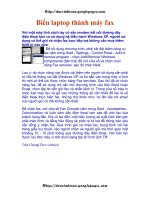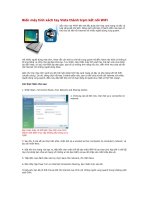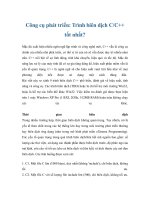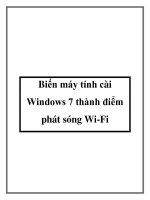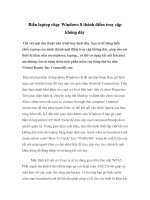Biến Laptop thành trạm phát Wi-Fi docx
Bạn đang xem bản rút gọn của tài liệu. Xem và tải ngay bản đầy đủ của tài liệu tại đây (209.96 KB, 6 trang )
Biến Laptop thành trạm phát Wi-Fi
Tất nhiên, bạn có thể thao tác trong Windows nhưng nó khá
phức tạp và không phát huy được hết khả năng.
Ngày nay, một người hoặc gia đình có thể sở hữu rất nhiều
thiết bị di động hỗ trợ kết nối Internet thông qua Wifi như
laptop, điện thoại, tablet, iPod. Tuy nhiên, bạn sẽ phải làm
gì để phủ sóng cho cả nhà nếu chỉ có 1 đường dây cáp kết
nối duy nhất? Tất nhiên, bạn có thể mua cổng chia, lắp "nối
tiếp" laptop, nhưng chắc chắn, không phải lúc nào nó
cũng hiệu quả? Hoặc nếu "rủng rỉnh" bạn có thể sắm cho
mình một bộ phát Wifi. Tuy nhiên, giá của thiết bị này lại
không hề nhỏ.
Trước đây, chúng tôi đã hướng dẫn các bạn "Biến laptop
thành trạm phát Wifi bằng công cụ có sẵn trong Windows".
Tuy nhiên, nhiều người than phiền về sự phức tạp và đặc
biệt là chất lượng phát Wifi không thực sự tốt của cách này.
Sau đây, chúng tôi xin giới thiệu với các bạn một cách biến
laptop thành trạm phát Wifi bằng phần mềm cực tiện dụng
và hiệu quả.
Phần mềm hỗ trợ bạn trong thủ thuật này mang tên Virtual
Router, bạn có thể tìm thấy phiên bản mới nhất tại địa chỉ
sau đây. Bạn bấm vào nút Download ở bên phải để tải về
và cài đặt trên laptop của mình.
Khi sử dụng Virtual Router, bạn có thể chia sẽ kết nối
Internet tới bất kì thiết bị hỗ trợ Wifi nào. Hơn thế, Virtual
Router còn có thể kết nối với máy in hỗ trợ Wifi để giúp
bạn in ấn tài liệu từ xa qua laptop hoặc các thiết bị cầm tay.
Virtual Router sử dụng công nghệ mã hóa WPA2, đây là
công nghệ hiện đại nhất trong lĩnh vực bảo mật cho các kết
nối không dây hiện nay.
Virtual Router là phần mềm miễn phí, bạn có thể cài đặt và
sử dụng ở bất cứ đâu, tuy nhiên Virtual Router chỉ hoạt
động được trên Windows 7 và Windows Server 2008 RC
trở lên.
Các sử dụng phần mềm này rất đơn giản, sau khi cài đặt,
bạn mở Virtual Router lên sẽ có giao diện như sau:
Bạn nhập tên điểm truy cập muốn tạo, mật khẩu (tối thiểu
là 8 kí tự) và kết nối mà bạn đang dùng để vào Internet
(thường là Local Area Connection).
Bạn bấm nút “Start Virtual Router” để laptop bắt đầu phát
Wifi.
Tất cả các thiết bị hỗ trợ Wifi khác sẽ dễ dàng kết nối
internet bằng cách chọn Access Point mà bạn vừa tạo để
kết nối. Để kết thúc bạn bấm “Stop Virtual Router”.